使用CAD怎樣繪制酒瓶
使用CAD怎樣繪制酒瓶? CAD可以繪制出各種各樣的酒瓶,那要如何畫呢?小編接下來為大家提供詳細教程,幫助大家使用CAD繪制酒瓶。
1、單擊“圖層”工具欄中的“圖層”按鈕,打開“圖層管理器”對話框,新建3個圖層。
(1)“1”圖層,顏色為綠色,其余屬性默認。
(2)“2”圖層,顏色為黑色,其余屬性默認。
(3)“3”圖層,顏色為藍色,其余屬性默認。
2、選擇菜單欄中的“視圖”然后點擊“縮放”在點擊“圓心”命令,將圖形界面縮放至適當大小。
將當前圖層設為“3”圖層,單擊“繪圖”工具欄中的“多段線”按鈕,命令行提示如下:
命令:—pline
指定起點:40,0
當前線寬為0.0000
指定下一個點或(圓弧A/半寬H/長度L/放棄U/寬度W):@-40,0
指定下一個點或(圓弧A/閉合C/半寬H/長度L/放棄U/寬度W):@0,119.8
指定下一個點或(圓弧A/閉合C/半寬H/長度L/放棄U/寬度W):a
指定圓弧的端點或(角度A/圓心CE/閉合CL/方向D/半寬H/直線L/半徑R/第二個點S/放棄U/寬度W):22,139.6
指定圓弧的端點或(角度A/圓心CE/閉合CL/方向D/半寬H/直線L/半徑R/第二個點S/放棄U/寬度W):1
指定下一個點或(圓弧A/閉合C/半寬H/長度L/放棄U/寬度W):29,190.7
指定下一個點或(圓弧A/閉合C/半寬H/長度L/放棄U/寬度W):29,222.5
指定下一個點或(圓弧A/閉合C/半寬H/長度L/放棄U/寬度W):a
指定圓弧的端點或(角度A/圓心CE/閉合CL/方向D/半寬H/直線L/半徑R/第二個點S/放棄U/寬度W):s
指定圓弧上的第二個點:40,227.6
指定圓弧的端點:51.2,223.3
指定圓弧的端點或(角度A/圓心CE/閉合CL/方向D/半寬H/直線L/半徑R/第二個點S/放棄U/寬度W):
此步就繪制完成了。
3、單擊“修改”工具欄中的“鏡像”按鈕,鏡像繪制的多段線,指定鏡像點為(40,0),(40,10)。
然后,再單擊“繪圖”工具欄中的“直線”按鈕,繪制坐標點為(0,94.5)(@80,0)、(0,48.6),(@80,0)、(29,190.7),(@22,0)、(0,50.6),(@80,0)的直線。
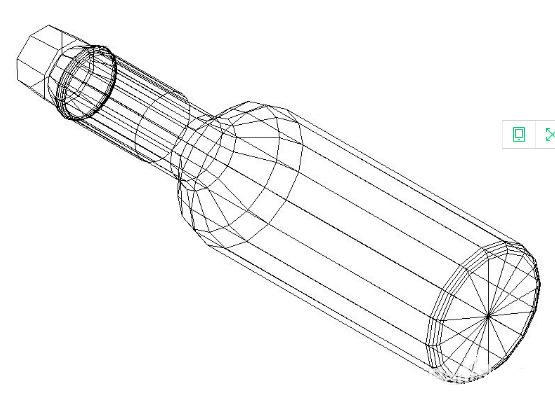
4、單擊“繪圖”工具欄中的“橢圓”按鈕,指定中心點為(40,120),軸端點為(@25,0),軸長度為(@0,10)。
單擊“繪圖”工具欄中的“圓弧”按鈕,以3點方式繪制坐標為(22,139.6)、(40,136)、(58,139.6)的圓弧。圓弧繪制完成,我們進行下一步。
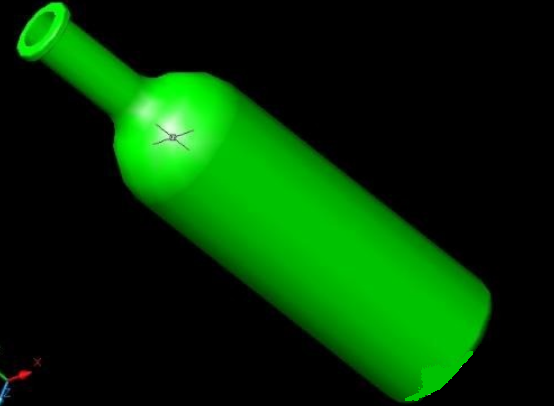
5、單擊“繪圖”工具欄中的“多線文字”按鈕A,然后,指定文字高度為5,輸入文字,我們輸入的文字可以自擬,例如:啤酒、HENKE等等。文字輸入完畢,點擊確定即可。這樣一來,啤酒瓶就繪制出來了。
以上就是繪制酒瓶的詳細教程,希望大家喜歡!
推薦閱讀:CAD軟件下載
推薦閱讀:模具CAD
·中望CAx一體化技術研討會:助力四川工業,加速數字化轉型2024-09-20
·中望與江蘇省院達成戰略合作:以國產化方案助力建筑設計行業數字化升級2024-09-20
·中望在寧波舉辦CAx一體化技術研討會,助推浙江工業可持續創新2024-08-23
·聚焦區域發展獨特性,中望CAx一體化技術為貴州智能制造提供新動力2024-08-23
·ZWorld2024中望全球生態大會即將啟幕,誠邀您共襄盛舉2024-08-21
·定檔6.27!中望2024年度產品發布會將在廣州舉行,誠邀預約觀看直播2024-06-17
·中望軟件“出海”20年:代表中國工軟征戰世界2024-04-30
·2024中望教育渠道合作伙伴大會成功舉辦,開啟工軟人才培養新征程2024-03-29
·玩趣3D:如何應用中望3D,快速設計基站天線傳動螺桿?2022-02-10
·趣玩3D:使用中望3D設計車頂帳篷,為戶外休閑增添新裝備2021-11-25
·現代與歷史的碰撞:阿根廷學生應用中望3D,技術重現達·芬奇“飛碟”坦克原型2021-09-26
·我的珠寶人生:西班牙設計師用中望3D設計華美珠寶2021-09-26
·9個小妙招,切換至中望CAD竟可以如此順暢快速 2021-09-06
·原來插頭是這樣設計的,看完你學會了嗎?2021-09-06
·玩趣3D:如何巧用中望3D 2022新功能,設計專屬相機?2021-08-10
·如何使用中望3D 2022的CAM方案加工塑膠模具2021-06-24
·CAD中如何將填充圖案與其邊界的關聯性刪除2017-12-13
·讓CAD文檔有效的分享的幾種方法2017-09-20
·CAD分解圖形的步驟2020-09-29
·CAD如何運用3點繪制內切圓?2020-04-30
·CAD繪制局部放大圖2018-04-13
·CAD的動態輸入和命令行中輸入的對比2017-10-17
·CAD如何等分角度2020-12-09
·CAD添加打印戳記2016-12-06














